Postopek namestitve gonilnikov za prenosnik
Običajno novi prenosniki večine proizvajalcev prihajajo z vnaprej nameščenim operacijskim sistemom in primernimi gonilniki za vso strojno opremo. Po ponovni namestitvi operacijskega sistema pa je treba gonilnik znova namestiti, danes pa vas želimo seznaniti s postopkom namestitve pomožne programske opreme.
Vsebina
Zaporedje namestitve programske opreme
Zagotovo bo veliko uporabnikov reklo, da vrstni red namestitve gonilnikov ni zelo pomemben. V nekaterih primerih je to res, včasih pa napačno zaporedje lahko privede do neuporabljivosti nekaterih komponent - brezžičnih adapterjev ali video kartice. Da se temu izognete, namestite gonilnike v vrstnem redu, kot smo ga predlagali.
Čips
Čipset (čipset) je drugi najpomembnejši čip na matični plošči prenosnika - v resnici je sredstvo za nadzor nad vso vgrajeno opremo. Če najprej ne namestite programske opreme za to komponento, se lahko pojavijo težave pri delovanju strojne opreme, ki jo nadzira. 
Video kartica
Drugi najpomembnejši gonilnik za namestitev je programska oprema za video kartice. Običajno se takoj po namestitvi sistema Windows uporabi osnovni gonilnik, vendar je zelo omejen (ne podpira ločljivosti nad 800 × 600). Za udobno delo bo bolje takoj namestiti gonilnik GPU-ja. 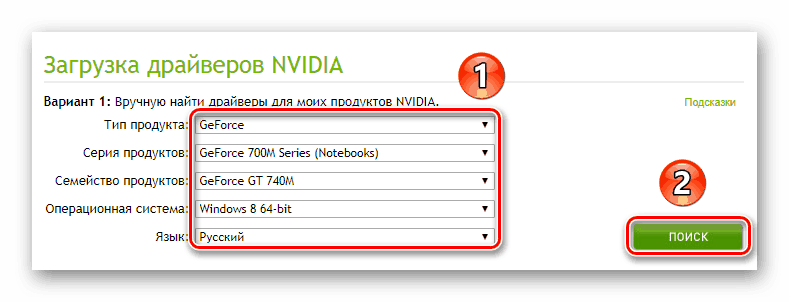
Preberite tudi: Posodobite gonilnike za video kartico
Omrežni gonilniki (LAN kartica in Wi-Fi adapter)
Razpoložljivost dostopa do interneta na ciljnem računalniku bo močno olajšala nadaljnje delo, kar mu bo omogočilo izvedbo prenosa programske opreme. Priporočamo, da najprej namestite gonilnik omrežne kartice in nato brezžični adapter.
Zvočni čip
Nadalje priporočamo, da namestite programsko opremo za zvočno napravo - če jo namestite pozneje, boste morda imeli težave s to komponento, zlasti če uporabljate programski dodatek proizvajalca. 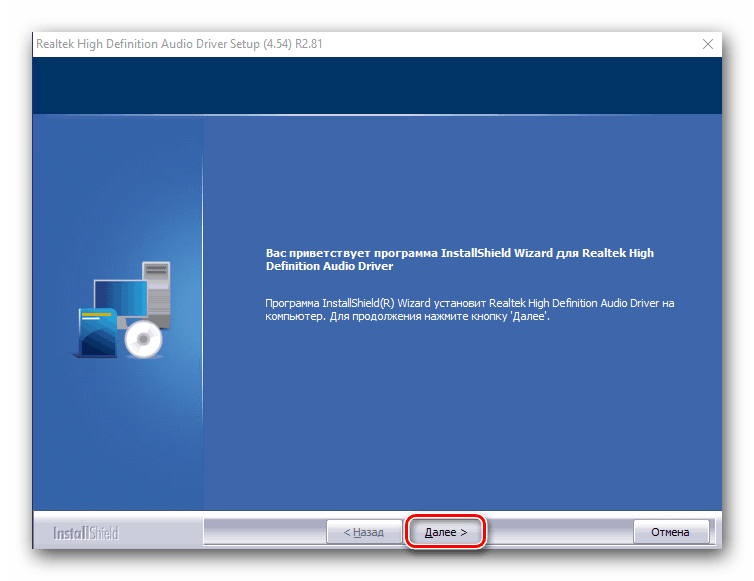
Bluetooth
Zdaj bi morali namestiti gonilnik za adapter Bluetooth. Vendar je to potrebno le za nekatere prenosne računalnike, ki imajo ločene adapterje za brezžično omrežje.
Preberite tudi: Iskanje in namestitev gonilnikov za Bluetooth adapter v sistemu Windows 10
Druga oprema
Najnovejši so namestiti gonilnike za dodatno strojno opremo: sledilno ploščico, senzor prstnih odtisov, režo za delo s pomnilniškimi karticami, spletno kamero ipd. Tukaj naročilo ni pomembno - glavne gonilnike smo že namestili.
Posebno pozornost posvečamo postavkam "Neznana naprava" v "Upravitelju naprav" . Običajno je Windows, še posebej najnovejše različice, sposoben samostojno določiti skupno opremo in prenesti gonilnike zanjo. V primeru posebne strojne opreme boste morda morali samostojno poiskati in namestiti programsko opremo. Spodnja navodila vam bodo pomagala pri reševanju te težave.
Lekcija: Poiščite gonilnike za neznano napravo
Zaključek
Ogledali smo si, kako namestiti gonilnike na prenosnik. Na koncu želimo opozoriti, da je zaporedje bolj verjetno kot natančno - najprej namestite programsko opremo za čipset, GPU in komunikacije, ostalo pa je že potrebno.